Čo je papier Dropbox a ako sa porovnáva?
Dropbox oznámil Dropbox Paper v roku 2015 a spustil tento produkt v roku 2017 ako nový spôsob organizácie a spolupráce s členmi tímu odkiaľkoľvek na svete. V podstate to chcelo kúsok online kolaboratívneho koláča, ktorý bol rukojemníkom predovšetkým Disk Google(Google Drive) a Office 365 .
Pre Dropbox Paper(Dropbox Paper) to bola dlhá a kľukatá cesta počas krátkeho obdobia . Čo je to Dropbox Paper a obstál pred konkurenciou alebo havaroval a zhorel pod váhou vlastného humbuku?

Čo je papier pre Dropbox?(What Is Dropbox Paper?)
Dropbox Paper je spoločná editačná služba s funkciami drag and drop. Je neuveriteľne flexibilný a umožňuje tímom všetkých veľkostí spojiť sa a vytvárať, kontrolovať, revidovať, spravovať a organizovať kreatívne nápady. Predstavte si to ako obrovskú virtuálnu tabuľu, s ktorou môžu naraz komunikovať všetci členovia tímu.

Bol chválený za svoju funkciu spolupráce vrátane zadávania úloh, komentárov a histórie revízií, ako aj za podporu integrácie bohatých médií. Zdá sa, že produkt zaostáva v nedostatku možností formátovania a funkcií úprav.
Papier(Paper) bol nedávno integrovaný do samotného Dropboxu(Dropbox) a už ho nepovažuje za samostatnú službu. To znamená, že na používanie aplikácie Paper budete potrebovať účet Dropbox . Každý, kto momentálne používa Paper , si však zachová všetky vytvorené dokumenty, len sa teraz objavia v Dropboxe(Dropbox) vo formáte .paper .

Papier Dropbox verzus konkurenti
Oproti Dokumentom Google(Versus Google Docs)
"Keď si prídeš po kráľa, radšej nezmeškaj." Táto fráza sa zdá byť príliš relevantná pri ukladaní papiera Dropbox(Dropbox Paper) do služby Dokumenty Google(Google Docs) . V tomto porovnaní mal Paper stráviť viac času na strelnici.
Pri všetkej spravodlivosti by priame porovnanie nemalo byť diskusiou. Okrem úsilia o spoluprácu nie sú vo väčšine ohľadov ani podobné. Dokumenty Google(Google Docs) sú štýlom a nástrojom na úpravu dokumentov vo formáte Word, zatiaľ čo Paper predstavuje niečo bližšie k softvéru na vytváranie spoločných poznámok.
Zdá sa , že Dropbox Paper napodobňuje Evernote a OneNote od Microsoftu oveľa viac než čokoľvek, čo by ste našli na Disku Google(Google Drive) .
Oproti Evernote(Versus Evernote)
Evernote je a vždy mal byť nástrojom na písanie poznámok. Vymyslíte nápad a Evernote vám poskytne miesto, kde si ho môžete zapísať a uložiť na neskôr. Tieto poznámky potom môžete kategorizovať pomocou značiek na organizačné účely.
Dropbox robí veci trochu inak. Uložené dokumenty sa ukladajú do priečinkov. Toto je jedna z podobností, ktorú má s Dokumentmi Google(Google Docs) a Microsoftom(Microsoft) . Tento systém vám umožňuje vytvoriť v rámci priečinkov toľko priečinkov, koľko chcete. Poriadny krok vpred oproti obmedzenej hĺbke Evernote.
Obe možnosti poskytujú základné formátovanie textu (tučné písmo, kurzíva, odrážky atď.). Kde Evernote získava nejaké body, je schopnosť podporovať úpravu obrázkov prostredníctvom Skitch . Paper tiež vyžaduje editačnú službu od tretej strany, ale žiadnu priamo nepodporuje, čo znamená, že s výberom vyhľadávania ste sami.

Obe služby majú podobné spôsoby zdieľania. Paper používa tlačidlo Pozvať(Invite ) , zatiaľ čo Evernote má tlačidlo Zdieľať(Share ) . Obidve umožňujú kontrolu povolenia nad tým, kto môže upravovať a zobrazovať.

Pokiaľ ide o spoluprácu, Paper žiari najviac. Umožňuje vám upozorniť na konkrétnu poznámku prostredníctvom @zmienky. Potom môžete vytvárať zoznamy úloh a prideľovať jednotlivé úlohy rôznym členom vášho tímu.
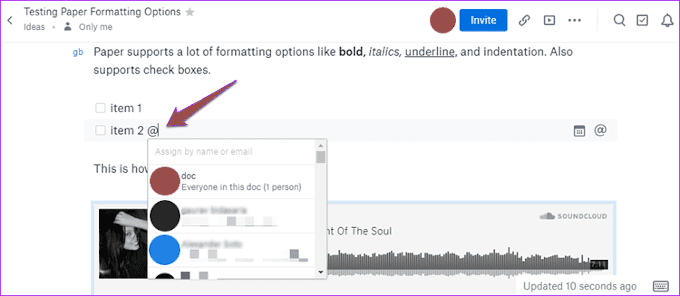
Obe možnosti sú skvelé, ale Evernote pri svojom vytváraní nikdy nemyslel na spoluprácu. Hoci majú tímy spoločnú reč, Paper je v tomto ohľade víťazom.
Oproti Microsoft OneNote(Versus Microsoft OneNote)
OneNote vám umožňuje vytvárať poznámkové bloky. Vo vnútri každého poznámkového bloku máte sekcie na vytváranie textových, zvukových a obrázkových poznámok. Môžete tiež použiť značky na usporiadanie podobných poznámok vo všetkých poznámkových blokoch. Paper , ako už bolo uvedené, používa systém priečinkov.
OneNote drví papier(Paper) v oddelení formátovania, pričom využíva rozhranie v štýle pásky, nie nepodobné Dokumentom Google(Google Docs) . S aplikáciou Paper získate iba minimalistické vyskakovacie okno s obmedzenými možnosťami. Hovorí sa, že to udrží používateľské rozhranie prehľadné a prístupnejšie, ale mohlo by to stačiť s niekoľkými ďalšími možnosťami.

Možnosti zdieľania papiera vyhrávajú nad OneNote , ale len mierne. OneNote používa podobný formát na zdieľanie dokumentu, ale chýbajú mu pokročilé možnosti, ako sú povolenia. To znamená, že ktokoľvek, komu sa dostane do rúk váš odkaz, môže váš dokument beztrestne upravovať. Najlepšie je ponechať dokument otvorený len na niekoľko e-mailových adries, aby ste sa vyhli takýmto veciam.
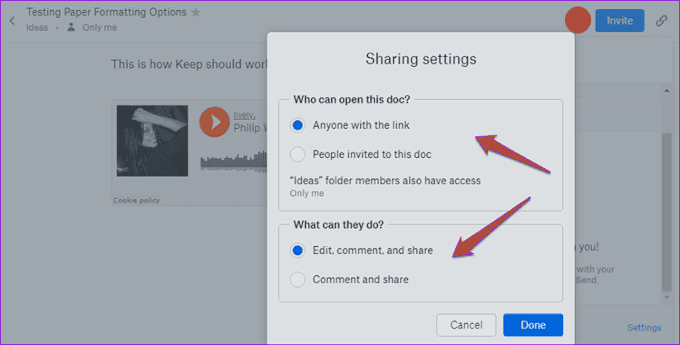
OneNote prichádza s množstvom nezvyčajných funkcií, ktoré sa bežne nezobrazujú v aplikácii na písanie poznámok. Dokáže vykonávať jednoduché matematické rovnice, je dodávaný so vstavaným tezaurom a nástrojom na preklad jazykov a umožňuje vám konvertovať a odosielať poznámky vo formáte PDF(PDF) aj Word . Dodáva sa aj s pokročilou funkciou OCR na premenu naskenovaných obrázkov na poznámky.

Papier(Paper) tieto veci nemá. Papier(Paper) je však stále lepší pre potreby spolupráce. Pre digitálny notebook, ktorý má hlbokú integráciu s balíkom Microsoft Office Suite(Microsoft Office Suite) , je OneNote vašou definitívnou voľbou.
Pre koho je papier Dropbox určený?(Who Is Dropbox Paper For?)

Tvorcovia, spolupracovníci a prezentujúci môžu mať z Dropbox Paper úžitok , aj keď v malých dávkach. Vyzerá ako nekonečný list bieleho papiera a poskytuje veľký pracovný priestor na brainstorming a vkladanie rôznych foriem bohatých médií vrátane Trello , YouTube , Spotify a Vimeo .
Nielenže budete môcť pridávať médiá, ale aj interaktívne. To znamená, že môžete použiť Dropbox Paper na vytváranie učebných plánov pre študentov alebo video a audio prezentácií pre zamestnancov a zdieľať kópiu s každým účastníkom.

Jednou z najlepších funkcií papiera(Paper) , ktoré má oproti svojim konkurentom, je blok kontrolného zoznamu. Táto funkcia vám umožňuje vytvárať úlohy, prideľovať ich prispievateľom, nastavovať termíny a odškrtávať ich ako dokončené. Môže to byť trochu nepríjemná funkcia, pretože úlohy sa zobrazujú iba tým, ktorým boli priradené, aj keď každý vidí dátum dokončenia.
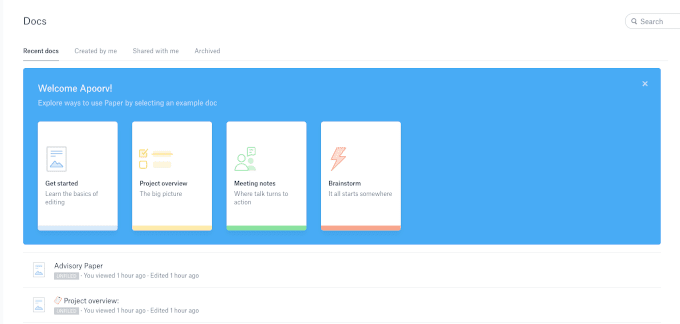
Do aplikácie Paper(Paper) môžete pridať karty Trello , ktoré sa v dokumente aktualizujú tak, ako sa aktualizujú na Trello . Každá organizácia, ktorá v súčasnosti používa túto službu, to môže považovať za výhodnejšie ako blok kontrolného zoznamu.
Celkovo vzaté, Dropbox Paper je slušnou alternatívou k väčšine služieb na zapisovanie poznámok, ale stále má čo robiť, keď konkuruje spoločnostiam ako Google .
Related posts
Box vs Dropbox: Ktorá možnosť cloudového úložiska je lepšia?
Dropbox vs Disk Google: Ako si vybrať ten pre vás
Ako vyrobiť a používať papierové šablóny Dropbox
Recenzia Razer Naga Pro: Špičková myš pre akýkoľvek herný žáner
Najlepšie vodotesné obaly pre iPhone 11 Pro
9 najlepších softvérov na zmenu hlasu Discord (2021)
Recenzia MSI GE66 Raider 10SGS: Výkonný herný notebook so sci-fi dizajnom
Recenzia ASUS Turbo GeForce RTX 3070: Vynikajúci herný výkon
Recenzia zariadenia Synology DiskStation DS1621+ NAS: špička všetkých kúskov
Recenzia AMD Ryzen 5 5600X: Najlepší stolný procesor strednej triedy na hranie hier? -
4 najlepšie aplikácie na vzdialené prezeranie webovej kamery v systémoch iOS a Android
Recenzia ASUS RT-AX68U: Klasika prepracovaná pre Wi-Fi 6! -
Najlepšie aplikácie Reddit pre Windows a Mac
Najlepší bezplatný karaoke softvér pre Windows
Najlepšie bicykle do 5 000 Rs v Indii
Antlion Audio ModMic Wireless recenzia: Bezdrôtový mikrofón pre akékoľvek slúchadlá
Recenzia Kingston KC600 2.5 SATA SSD -
Najlepšie fitness kapely do 2500 Rs v Indii
Recenzia TP-Link Archer AX20: Nová definícia hodnoty za peniaze? -
realme C21 recenzia: ultra-nízkorozpočtový smartfón! -
